-
针式打印机怎么设置纸张大小
- 2020-08-01 11:00:00 来源:windows10系统之家 作者:爱win10
今天来跟各位分享针式打印机怎么设置纸张大小的方法。
1.单击开始,找到[设备和打印机],然后单击以输入。
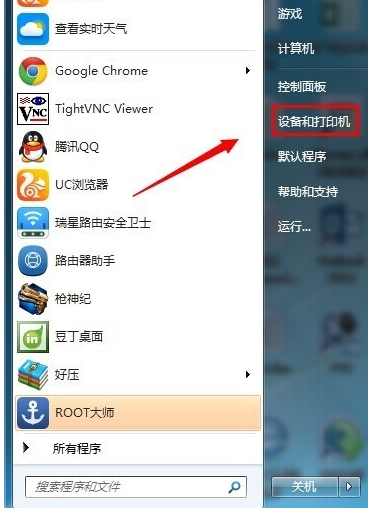
2.选择打印机,然后单击工具栏下的[打印机服务器属性]
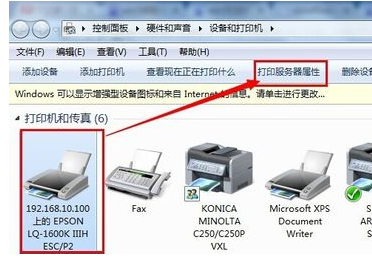
3.在弹出的界面中,首先选中[创建新表格] ----输入表格名称----然后在下面输入要设置的纸张尺寸的宽度和高度----【保存表格】- - - 【关】

4.到此已经设置了自定义打印纸尺寸,现在需要将其应用于打印机。双击同一界面上的打印机,然后在对话框中单击[打印] --- [属性]以查看正在打印的内容

5.单击打印机属性中的[设备设置]手动进纸以选择您设置的纸张尺寸。
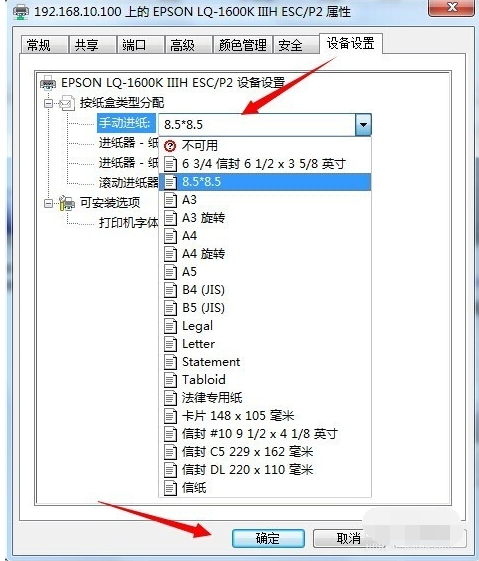
6.在打印机属性中,单击[常规]-[首选项]-[布局]-[高级],然后选择刚在输出/输入中设置的纸张尺寸即可。
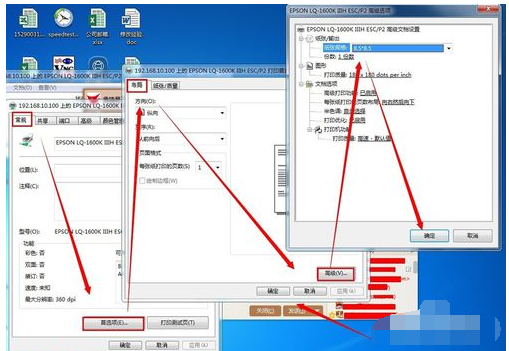
现在知道针式打印机怎么设置纸张大小了吧,希望对您有帮助。
上一篇:win7系统如何添加打印机
下一篇: 打印机无法打印怎么解决
猜您喜欢
- 软碟通win10系统安装图文教程..2017-02-17
- 电脑公司ghost win7 x86旗舰版虚拟光..2016-09-13
- 联想z470网卡驱动,小编告诉你怎么联想..2017-12-21
- OEM厂商颜面尽失,调查发现苹果笔记本是..2013-04-25
- 如何连接打印机,小编告诉你电脑如何与..2018-05-21
- 显示屏模糊怎么办2020-08-10
相关推荐
- Mozilla将联合富士康推出Firefox OS平.. 2013-07-02
- 深度清理w7电脑垃圾的小方法.. 2017-02-10
- 雨林木风windows8.1旗舰版64位最新下.. 2016-12-15
- 电脑找不到硬盘,无法启动怎么办.. 2014-07-17
- Win7系统下巧妙运用控制策略彻底隔离.. 2015-05-11
- 雨林木风win10纯净版32位系统下载.. 2016-11-15





 系统之家一键重装
系统之家一键重装
 小白重装win10
小白重装win10
 系统之家Ghost Win8.1 32位纯净版201511
系统之家Ghost Win8.1 32位纯净版201511 me<x>taProducts Offline Enterprise v6.6.3926简体中文破解版
me<x>taProducts Offline Enterprise v6.6.3926简体中文破解版 小白系统Ghost windows XP SP3 纯净版201702
小白系统Ghost windows XP SP3 纯净版201702 深度技术ghost win10 x64专业版v201605
深度技术ghost win10 x64专业版v201605 雨林木风ghost win7 x64 纯净版201602
雨林木风ghost win7 x64 纯净版201602 Gmail Notifier Pro v5.0.1 中文绿色版 (Gmail邮箱提醒工具)
Gmail Notifier Pro v5.0.1 中文绿色版 (Gmail邮箱提醒工具) Chrome v27.0
Chrome v27.0 Recuva v1.41
Recuva v1.41 深度技术 gho
深度技术 gho Adobe Reader
Adobe Reader 360杀毒4.0免
360杀毒4.0免 电脑公司ghos
电脑公司ghos 小白系统win1
小白系统win1 淘宝分析推广
淘宝分析推广 系统之家ghos
系统之家ghos 超多功能的轻
超多功能的轻 深度技术Ghos
深度技术Ghos 粤公网安备 44130202001061号
粤公网安备 44130202001061号